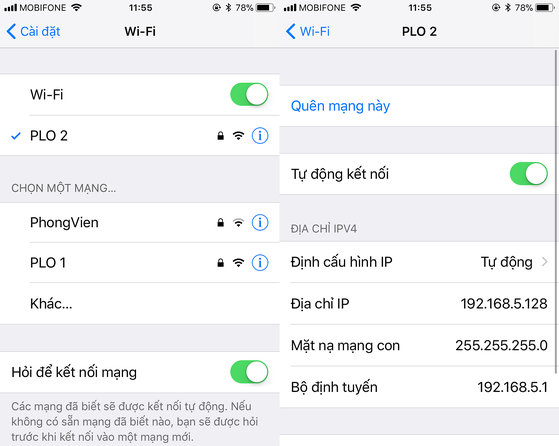Tin tức
Tại sao iPhone không bắt được Wifi? 9 Cách sữa lỗi hiệu quả
Lỗi iPhone không kết nối được wifi phải làm sao? Bài viết này hướng dẫn bạn 9 cách đơn giản để kết nối lại wifi cho điện thoại iPhone. Tùy tình huống mà bạn áp dụng phương pháp phù hợp nhất để khôi phục kết nối.
Các bạn có thể xem nhanh nội dung bài viết tại đây
1. Tắt Wifi trên iPhone rồi mở lại
Khi điện thoại iPhone không kết nối được wifi hoặc đang sử dụng mà bị mất kết nối, bạn có thể tắt tính năng wifi trên điện thoại, sau đó bật trở lại.
Cách này rất đơn giản, chỉ cần truy cập mục Cài đặt > Wifi > Trượt thanh ngang bên cạnh sang trái để tắt > Chờ vài giây rồi trượt ngược trở lại để bật.
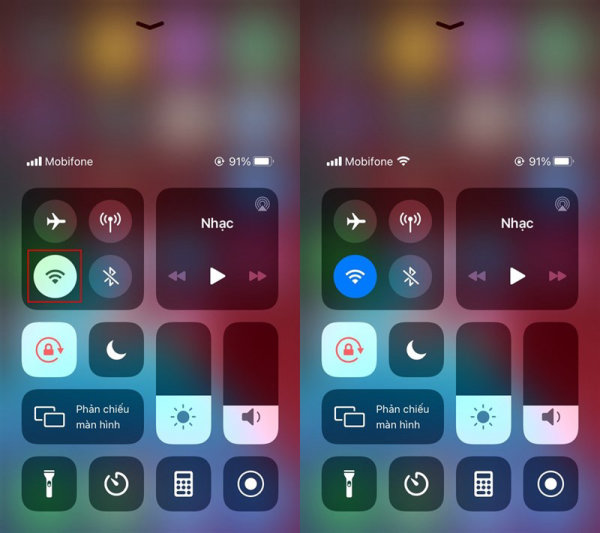
Thử tắt Wifi nếu iPhone không nhận wifi
Muốn nhanh hơn, bạn hãy truy cập vào Trung tâm điều khiển thiết bị > Nhấn vào biểu tượng wifi để tắt, đợi vài giây rồi bật trở lại, kiểm tra xem wifi đã kết nối trở lại bình thường hay chưa.
2. Tắt Bluetooth nếu iPhone không kết nối được Wifi
Bluetooth cũng có thể là “thủ phạm” khiến iPhone không vào được mạng. Nguyên nhân là do bluetooth có thể gây nhiễu kết nối wifi.
Do đó, nếu điện thoại của bạn vừa bật wifi vừa bật bluetooth, bạn hãy tắt Bluetooth xem wifi có tự kết nối lại được hay không. Chỉ cần truy cập Cài đặt > Bluetooth > Trượt thanh ngang bên cạnh sang trái để tắt là xong.
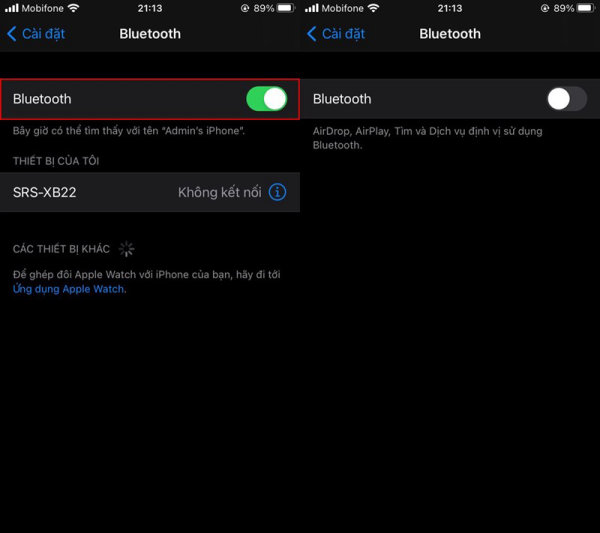
Bluetooth có thể là nguyên nhân của vấn đề tại sao iPhone không bắt được wifi
Nếu muốn nhanh hơn, bạn vuốt từ cạnh dưới màn hình lên trên để truy cập vào Trung tâm điều khiển thiết bị. Sau đó nhấn vào biểu tượng Bluetooth và tắt. Đợi sau vài giây, bạn bật trở lại để xem kết nối wifi bình thường lại hay chưa.
3. Thử bật/tắt chế độ máy bay nếu iPhone không bắt được Wifi
Khi điện thoại iPhone kích hoạt chế độ máy bay, wifi sẽ tự động tắt. Vì thế, khi phát hiện iPhone không vào được wifi, bạn nên kiểm tra xem có đang vô tình bật điện thoại ở chế độ máy bay không. Nếu có, hãy tắt chế độ máy bay và bật lại wifi.
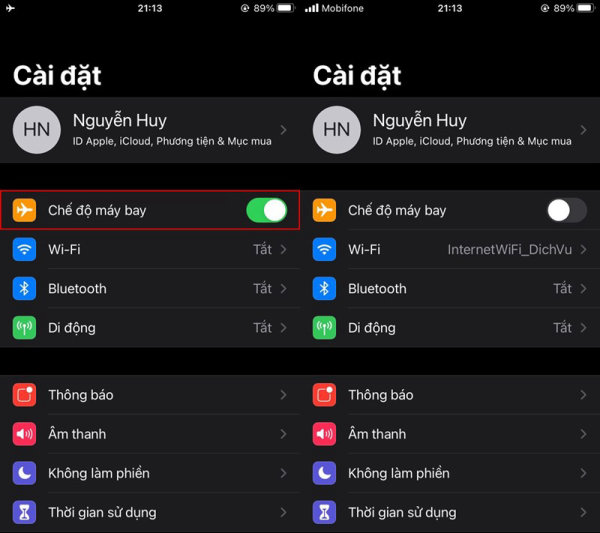
Điều chỉnh chế độ máy bay nếu iPhone không thể kết nối wifi
4. Quên mạng Wifi và kết nối lại
Một số trường hợp điện thoại của bạn “quên” mạng wifi đã từng kết nối trước đó khiến cho iPhone không bật được wifi. Bạn có thể áp dụng giải pháp Forget Wifi.
Người dùng truy cập vào mục Cài đặt > Wifi > Chọn duấ i nằm cạnh tên mạng wifi bị kết nối lỗi > Chọn Forget Wifi > Bấm kết nối và nhập mật khẩu để kết nối lại.
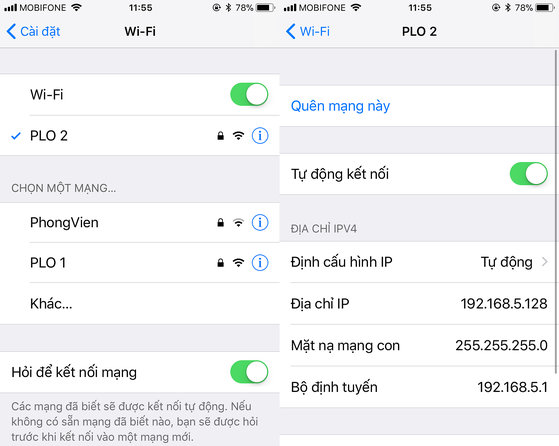
Quên mật khẩu và đăng nhập lại khi iPhone bắt được Wifi nhưng không vào được mạng
5. Khởi động lại thiết bị khi iPhone không kết nối được Wifi
Nếu bạn loay hoay thắc mắc tại sao iPhone không bắt được wifi, bạn có thể khởi động lại chiếc điện thoại của mình. Đây là cách đơn giản nhất để khắc phục tình trạng này.
Tuy nhiên đây không phải là phương pháp hoàn hảo nếu điện thoại gặp vấn đề về phần cứng hoặc phần mềm bên trong.
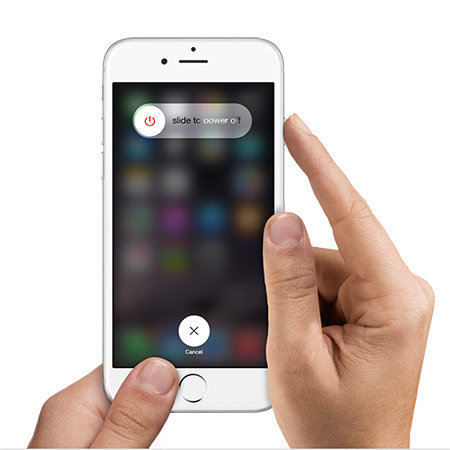
Khởi động lại máy khi iPhone 4,5,6 không bắt được wifi
Tùy dòng iPhone đang sử dụng mà bạn khởi động lại máy theo hướng dẫn của nhà sản xuất. Nếu dùng các dòng iPhone đời cũ như iPhone 4, 5, 5s, 6, bạn cần nhấn giữ nút Home và nút Sleep/Awake cùng lúc. Bạn tiếp tục nhấn giữ các nút này cho đến khi màn hình trống và xuất hiện logo Apple để khởi động lại điện thoại.
6. Đặt lại cài đặt mạng nếu iPhone không kết nối được Wifi
Trong quá trình sử dụng wifi, nếu bạn có những thay đổi cài đặt về mạng sẽ dẫn đến tình trạng lỗi không tương thích. Đây là nguyên nhân khiến lỗi iPhone không kết nối được wifi. Nếu bạn không nhớ rõ những thay đổi cài đặt đã thực hiện thì việc reset – khôi phục cài đặt mạng là điều nên làm.
Để khôi phục cài đặt gốc mạng wifi, bạn cần thực hiện theo các bước sau:
- Vào Cài đặt
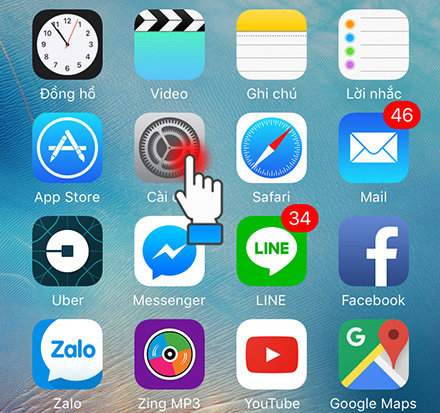
- Chọn Cài đặt chung
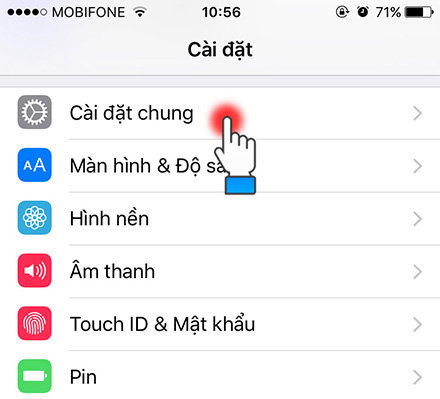
- Chọn Đặt lại
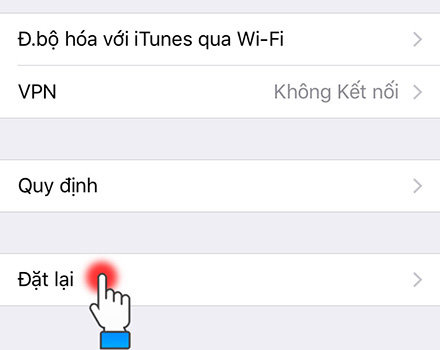
- Chọn Đặt lại Cài đặt mạng

7. Tắt dịch vụ định vị khi iPhone không vào được Wifi
Thông thường, dịch vụ định vị sẽ được kích hoạt sẵn trên điện thoại iPhone nhằm mục đích sử dụng các mạng wifi ở gần đó một cách chính xác. Tuy nhiên điểm trừ của dịch vụ này là khiến cho iPhone không bật được wifi. Lúc này, việc cần làm là tắt dịch vụ vị trí theo 4 bước sau:
- Bước 1: Chọn Cài đặt
- Bước 2: Chọn Quyền riêng tư
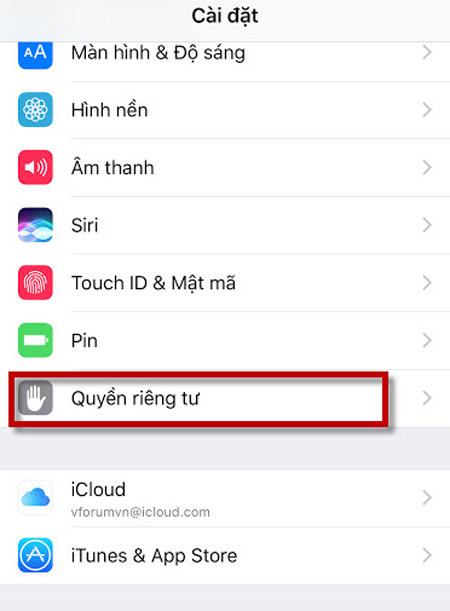
- Bước 3: Chọn Dịch vụ vị trí
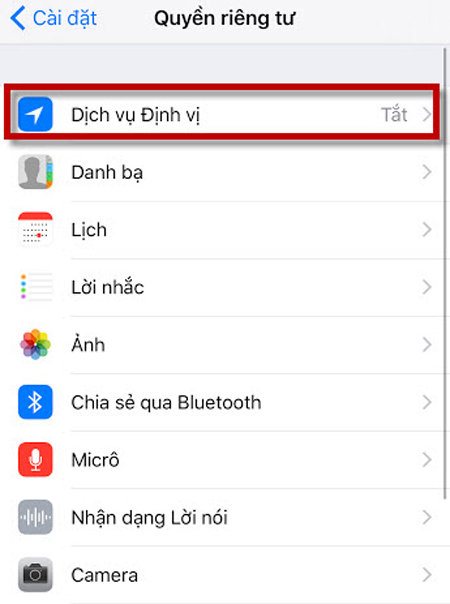
- Bước 4: Kéo xuống dưới cùng > Chọn Dịch vụ hệ thống > Di chuyển thanh trượt Mạng Wi-Fi & Bluetooth để tắt dịch vụ định vị
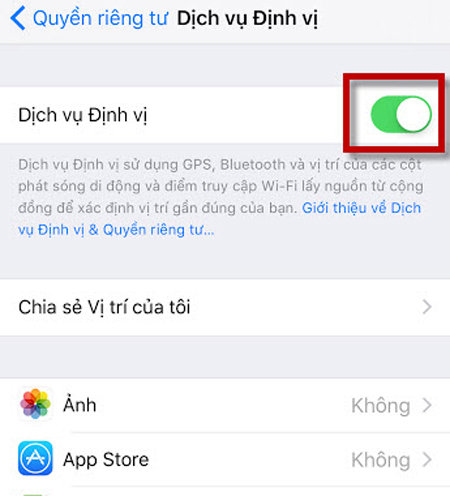
8. Cập nhập iOS phiên bản mới
Nếu đã thử mọi cách nhưng điện thoại không tự kết nối wifii, bạn hãy cập nhật iOS phiên bản mới. Cách này sẽ tốn một khoảng thời gian khá dài của bạn, cụ thể gồm các bước sau: Truy cập Cài đặt > Cài đặt chung > Cập nhật phần mềm > chọn Tải về và Cài đặt.

Đến đây, bạn chỉ việc chờ cho thiết bị chạy và cập nhật lên phiên bản iOS mới. Khi điện thoại đã cập nhật xong, bạn hãy khởi động lại thiết bị và kết nối wifi lại xem đã sử dụng được hay chưa.
9. Reset cài đặt gốc
Khi điện thoại iPhone không kết nối được wifi và bạn đã thử mọi cách nhưng vẫn không được, giải pháp tiếp theo mà bạn nên áp dụng là khôi phục cài đặt gốc của thiết bị.
Lưu ý, khi cài đặt gốc thì toàn bộ dữ liệu trên iPhone của bạn sẽ mất hết. Do đó, bạn nên sao lưu dữ liệu trước khi cài đặt lại.
Để khôi phục cài đặt gốc cho iPhone, bạn thực hiện các thao tác sau:
- Vào Cài đặt
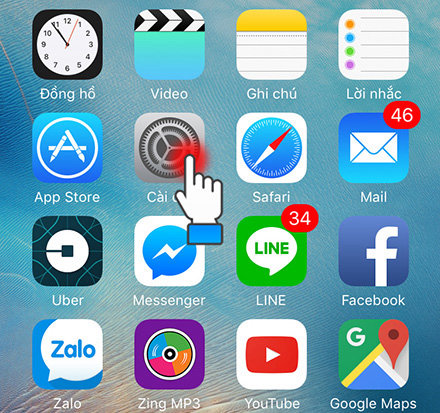
- Chọn Cài đặt chung
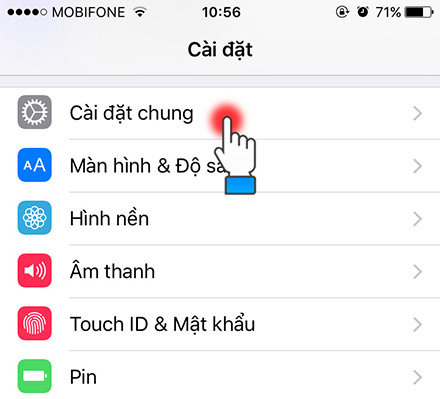
- Chọn Đặt lại

- Chọn Xóa tất cả Nội dung và Cài đặt
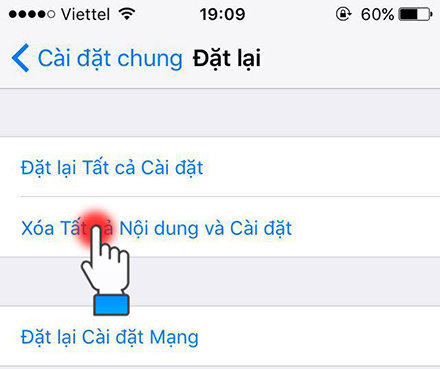
- Chọn Xóa iPhone để hoàn tất
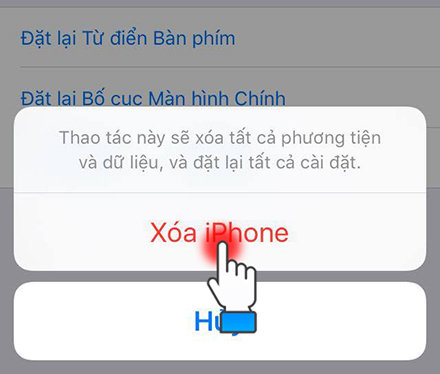
Trên đây là những cách xử lý đơn giản khi gặp lỗi iPhone không kết nối được wifi. Bạn nên bắt đầu với những giải pháp cơ bản nhất. Nếu điện thoại vẫn không kết nối được, bạn hãy sử dụng đến cách reset mạng wifi, khôi phục cài đặt gốc điện thoại hoặc cập nhật iOS.
Chúc bạn nhanh chóng khắc phục tình trạng iPhone bị lỗi wifi để “dế yêu” tiếp tục hoạt động trơn tru, phục vụ mọi nhu cầu công việc, học tập, giải trí,…
Một số hướng dẫn hay về tính năng iPhone bạn có thể tham khảo:
- Cách bật find my iPhone tìm điện thoại chi tiết
- 3 Cách quét mã vạch trên iPhone siêu nhanh siêu tiện
- Cách xoá danh bạ iPhone nhanh chóng
- Cách giấu app trên iPhone dễ thực hiện, đảm bảo an toàn